| Ancestor Tree Manager |
Installeren op macOS
Er zijn 2 opties om Ancestor Tree Manager te installeren:
- met een installatie-script (aanbevolen methode voor macOS 10.15)
- met een jar bestand (voor oudere macOS versies)
Installeren
- Zorg ervoor dat de juiste Java versie (zie Download pagina)
is geïnstalleerd in /Library/Java
Download de macOS Installer en start de installatie d.m.v. dubbelklikken op het bestand vanuit Finder - Indien ATM al geïnstalleerd is dient het programma afgesloten te worden alvorens een nieuwe versie te installeren
- Open een Terminal (zie Instructies)
- Start het installatieprogramma:
sudo sh ~/Downloads/AncestorTreeManager-<version>.command
of
sudo java -jar ~/Downloads/AncestorTreeManager-<version>.jar
en druk op EnterVervang <version> door het werkelijke versienummer
Als het installatiebestand niet in de Downloads map staat vervang dan ~/Downloads door het echte pad - Geef het wachtwoord in en druk op Enter
- Installeer ATM bij voorkeur in /usr/local/AncestorTreeManager
Problemen
Als er problemen zijn met de installatie, kunnen deze worden veroorzaakt door beveiligingsinstellingen die voorkomen dat opdrachten worden uitgevoerd. Zie de volgende links voor uitleg en een oplossing:
https://osxdaily.com/2018/10/09/fix-operation-not-permitted-terminal-error-macos/https://appletoolbox.com/seeing-error-operation-not-permitted-in-macos-mojave
Opstarten
Indien ATM is geïnstalleerd in de aanbevolen map /usr/local/AncestorTreeManager worden er automatisch bureaubladsnelkoppelingen geinstalleerd in /Applications:
- Ancestor Tree Manager.app
- File Transfer Handler.app
Dubbelklikken op een programma om dit op te starten.
Indien ATM ergens anders is geïnstalleerd kun je zelf een bureaubladsnelkoppeling maken (zie hieronder).
Andere methode:
- Met Finder navigeren naar [installatiemap]/bin
- Dubbelklikken op AncestorTreeManager.command
Bureaubladsnelkoppeling aanmaken
In dit voorbeeld wordt ervan uitgegaan dat ATM is geïnstalleerd in /Applications/AncestorTreeManager.
- Ga naar de map
- Start het programma Script Editor
- Klik op de knop Nieuw document
- Voer de volgende code in:
do shell script "/Applications/AncestorTreeManager/bin/AncestorTreeManager.command"
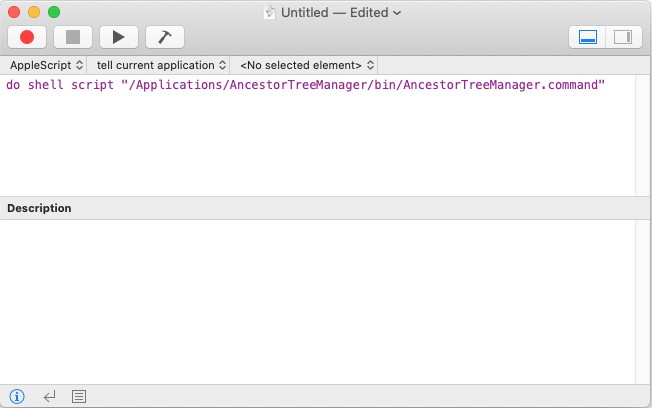
- Klik op
 om het script te testen: Ancestor Tree Manager zou nu moeten starten
om het script te testen: Ancestor Tree Manager zou nu moeten starten - Sluit Ancestor Tree Manager
- Kies in de Script Editor voor het menu
- Kies bij Structuur voor de optie Programma
- Geef het script een naam, bijvoorbeeld Ancestor Tree Manager
- Klik op Bewaar en sluit de Script Editor
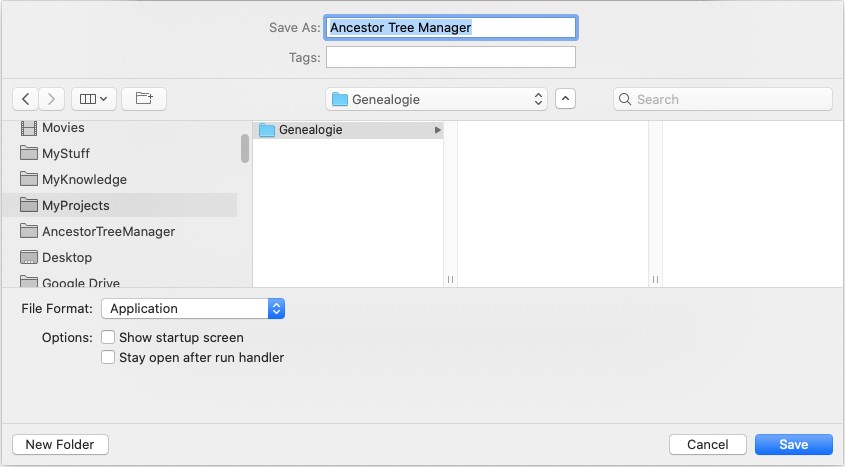
Van nu af aan kun je Ancestor Tree Manager starten door te dubbelklikken op het script wat je zojuist hebt aangemaakt:

Verwijderen
Vanaf versie 9.2 is er een Uninstaller beschikbaar, te vinden in de programmamap.
- Open een Terminal (zie Instructies)
- Ga naar de programmamap door de volgende opdracht in te geven:
cd /usr/local/AncestorTreeManager (aangenomen dat dit de programmamap is)
en druk op Enter - Start het verwijderprogramma (dit moet gedaan worden als super-user) met de opdracht:
sudo sh Uninstaller.command
en druk op Enter - Geef het wachtwoord in en druk op Enter
 Hulpprogramma's
Hulpprogramma's